Apple Music が動作しない原因を解決する 9 つの方法
「AppleMusicが機能しないのはなぜですか?」 Apple Music アカウントの問題に気づいた瞬間、「なぜ私の Apple Music が機能しないのですか?」という同じ質問をすることでしょう。 あなたはそのような状況に陥ったことがありますか?
Apple Music は最高の音楽ストリーミング プラットフォームの XNUMX つであり、これは信頼され、一般的に使用されているアプリであるため、問題が発生する可能性は低いと思われがちです。 まあ、他のアプリケーションと同じように、Apple Music も途中でバグに遭遇したり、アプリが期待どおりに機能しない他の理由が発生したりすることがあります.
Apple Music を介して優れた音楽をストリーミングすることに夢中で、毎月のサブスクリプション料金を支払っている場合、アプリの使用中に問題に直面するのは間違いなく面倒です. おそらく、何が問題の原因なのか疑問に思い、すぐに対応できる修正方法を探します。
しかし、あなたの側で心配することは何もありません。 私たちはあなたをカバーしました! この投稿では、最終的に「Apple Music が機能しないのはなぜですか?」という質問に答えます。 また、懸念事項に対処するために実行できる簡単な回避策も提供します。 さらに、将来このような問題に直面するのを完全に回避する方法についてのアイデアも提供されます。 上記のサブトピックはとても刺激的ですよね? それほど面倒なことはせずに、この投稿の内容に飛び込みましょう!
記事の内容 パート 1. Apple Music が機能しない考えられる理由パート2.「Apple Musicが機能しない」問題の一般的な解決策パート 3. 「Apple Music が機能しない」問題を修正する最善の方法パート4。 概要
パート 1. Apple Music が機能しない考えられる理由
この「Apple Music が機能しないのはなぜですか?」 クエリは、特に初めて遭遇した場合は特に、すぐに答えるのが簡単な質問ではありません。
問題が発生したとき、人々の最初の考えは、もちろん、なぜそのようなインスタンスが発生しているのかを尋ねることを理解しています. それは正常です。 さて、私たちの議論の主なトピックは、「Apple Music が機能しないのはなぜですか?」という質問への回答です。 クエリを実行し、ケースを解決するために実行できる回避策を提供すると、このパートですぐに回答します。
- Apple Music アプリが突然動作しなくなる最も一般的な理由の XNUMX つは、アプリ自体の技術的な問題です。 問題の原因となっているシステムの不具合またはアプリケーションのバグがある可能性があります。
- 別の考えられる理由は、現在使用しているデバイスが原因である可能性があります。
- 問題があなたの場所に起因する場合もあります。 実際には Apple Music をサポートしていない国や地域があります。 そのため、そのような場所に旅行した場合、Apple Music などのアプリは確実に動作しません。
- お使いのデバイスの iCloudのミュージック・ライブラリー、ライブラリの同期、または Apple Music の表示オプションが有効になっていません。
- あなたの Apple Musicサブスクリプション 有効期限が切れていました。
- 現在使用しているデバイスは、安定した Wi-Fi またはセルラー データ ネットワークに接続されていません。
- 使用中の Apple ID に問題がある可能性があります。
上記の項目は、「Apple Music が機能しないのはなぜですか?」に対する可能な回答の一部にすぎません。 クエリ。 このApple Musicが機能しない問題の原因として考えられる他のいくつかの要因がまだある可能性があります. しかし、ジレンマを解決するために適用できるソリューションにもっと集中するのが最善でしょう. 次の部分に進むときに、これらを確認してみましょう。
パート2.「Apple Musicが機能しない」問題の一般的な解決策
これで、「Apple Music が機能しないのはなぜですか?」に対する答えがなんとなくわかりました。 このセクションでは、ソリューションを扱います。 このような問題が発生したときに適用できる一般的で基本的な解決策は、実際にはたくさんあります。 この部分の内容をよく読んで、この「Apple Music が機能しない」というジレンマに直面した直後に何をすべきかをよく理解してください。
解決策 1. Apple Music アカウントからログアウトしてみてください
「Apple Music が機能しない」というジレンマに対する最初の一般的な解決策は、Apple Music アカウントからログアウトして再度ログインしようとすることです。
Mac コンピュータを使用してこれを行うには、以下のガイドに従ってください。
- Mac でミュージック アプリを開き、トップ メニューの [アカウント] ボタンをクリックします。 次に、「サインアウト」オプションを選択します。
- 「アカウント」メニューに戻り、「サインイン」オプションをクリックします。 有効な Apple Music サブスクリプションの Apple ID とパスワードでログインします。
iPhoneをお使いの方は、以下をご参照ください。
- 「設定」に進み、上部にある名前または画像にチェックマークを付けます。
- 「サインアウト」オプションが表示されるまで下にスクロールします。

- サインアウトするときに、Apple ID のパスワードを入力するように求められます。
- Apple ID アカウント情報で再度サインインします。
Android デバイスでは、次の操作を行うことができます。
- Apple Music で、XNUMX つのドットのアイコン (その他のオプション) を押して、[サインアウト] を選択します。
- アカウント資格情報を使用して再度ログインします。

解決策 2. Apple Music アプリを削除して再インストールする / ブラウザのデータを消去する
別の良い解決策は、Apple Music アプリを削除してから、Store に移動し、アイコンをタップしてデバイスにアプリを再度インストールして再インストールすることです。 PC ブラウザで Apple Music アカウントを使用している場合は、ブラウザのデータを消去してみてください。キャッシュが消去され、アプリが再びスムーズに動作するようになるため、これも役立つ可能性があります。
解決策 3. 現在使用しているデバイスを再起動します
前述したように、「Apple Music が機能しないのはなぜですか?」に対する XNUMX つの回答です。 クエリは、デバイスがうまく機能していない可能性があります。 ご存じないかもしれませんが、Apple Music が機能しない問題は、現在使用中のガジェットが原因である可能性があります。 そのため、実行中のすべてのアプリをクリアまたは閉じるのにも役立つため、デバイスを再起動することもできます。 再起動後、Apple Music アプリを再度開き、正常に動作するかどうかを確認します。
解決策 4. Wi-Fi ネットワークを確認する
これに対する別の回答「Apple Music が機能しないのはなぜですか?」 私たちが言及した質問は、不安定なインターネットまたはセルラー データ接続です。 また、ネットワーク接続が Apple ストリーミングをサポートするのに十分安定しているかどうかを確認してみてください。
解決策 5. デバイスの iOS と Apple Music アプリを更新する
デバイスの iOS バージョンと Apple Music アプリ自体を更新することもできます。 iOS バージョンのアップデートをダウンロードしてインストールする準備ができているかどうかを確認するには、デバイスの [設定]、[一般]、[ソフトウェア アップデート] の順に進みます。 利用可能なアップデートのインストールに進むだけですが、デバイスが安定したネットワークに接続されていることを確認してください. Apple Music アプリのアップデートが利用可能かどうかを確認するには、Apple Store にアクセスして Apple Music アプリを検索し、利用可能な場合はアップデートをインストールします。
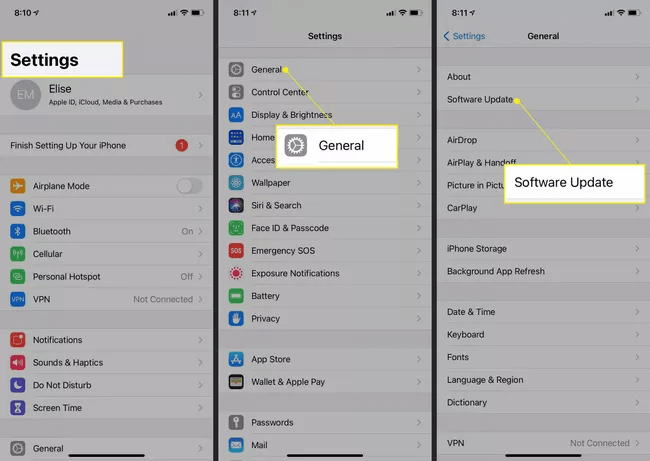
解決策 #6。 Apple Music のサブスクリプションを確認する
Apple Music が機能しない問題のもう XNUMX つの考えられる原因は、Apple Music サブスクリプションである可能性があります。 サブスクリプションがまだ有効かどうかを確認してみてください。 定期購入プランを解約したことを忘れていたり、有効期限が切れていたりする場合があります。 これを修正するには、必要な料金を支払ってアカウントを再開するか、別のプランに再度加入してください。
ソリューション #7。 iCloudミュージックライブラリが有効になっているかどうかを確認してください
Apple Music アカウントがうまく機能しないもう XNUMX つの理由として、iCloud ミュージック ライブラリが有効になっていないことが考えられます。 Apple Music アプリを介したストリーミング中の問題を回避するために、これがオンになっていることを確認する必要があります。 iPhoneでこれを行うには、以下のガイドに従ってください.
- iPhoneで「設定」に進み、「音楽」オプションを探します。
- 「iCloud Music Library」メニューを使用するまで下にスクロールします。
- このオプションがすでに有効になっている場合は、スライダーをオフに切り替えてから、もう一度切り替えてオンにします。
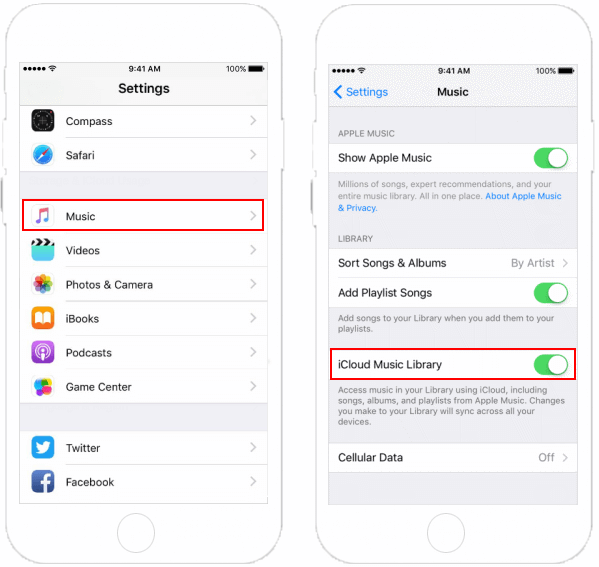
それでは、Apple Music アプリに戻り、問題が解決したかどうかを確認してください。
解決策 #8。 Apple サポートチームからヘルプを受ける
上記の解決策など、考えられるすべての対策を実行しても問題が解決しない場合は、Apple サポート チームに直接連絡して助けを求めることができます。 Apple Music アプリに関する懸念を確認および確認するために、リクエストが送信され次第、担当者から連絡があります。
パート 3. 「Apple Music が機能しない」問題を修正する最善の方法
これに対する回答を提供すると、「Apple Music が機能しないのはなぜですか?」 質問と「Apple Musicが機能しない」問題に対する基本的な解決策を提供するために、問題を解決するための最良の方法を共有します. Apple Music アカウントで問題が発生したときにやらなければならないことで負担をかけるのではなく、ただの方法を試す必要はありません AppleMusicの曲をダウンロードする 何も心配せずにストリーミングしたいですか?
Apple Music の曲は Apple の FairPlay 保護ポリシーの下にありますが、DRM の削除プロセスを実行できるため、ダウンロード手順に関して役立つ素晴らしい専門的なアプリがあることを知っておく必要があります。 使用するのに最適なものを選択するだけです。
この場合、これを使用することをお勧めします。 TunesFun Appleの音楽コンバータ. これは実際、DRM の削除プロセスを高速に実行できる最高のプロフェッショナル コンバーターの XNUMX つです。 さらに、それはあなたを助けることができます Apple Musicの曲をMP3に変換する、FLAC、M4A、AAC、WAV などの他のフォーマットもサポートしています。
アプリの高速変換速度 (他のプロのツールと比較して 16 倍高速) により、変換をすぐに処理できます。 ID3 タグやメタデータ情報とともに、曲の元の品質も維持されます。 このアプリは Windows と Mac の両方のコンピューターでサポートされているため、互換性はまったく問題になりません。
アプリのインターフェースは簡単で、初心者でも確実に操作できるため、使用に関して心配する必要はありません。 参考までに、Apple Music の曲を変換するクイック ガイドを以下に示します。 TunesFun Apple MusicConverter。
ステップ1。 をインストールします TunesFun Apple Music Converter をコンピュータにインストールして、すぐに起動します。 メイン画面で、変換および処理する Apple Music の曲の選択を開始します。 たくさんのトラックを一度に変換できるので、たくさんの曲を処理する場合は可能です。

ステップ2。 ここで、出力パラメータの設定をセットアップします。 必要な出力形式を必ず選択してください。 他の利用可能なオプションを好みに合わせて設定することもできます。

ステップ#3。 ページ下部の「変換」ボタンをタップします。 その後、アプリは変換手順と DRM 削除プロセスを開始します。

しばらくすると、変換されたファイルがストリーミングできるようになります。 これらはすでに DRM フリーで、どのデバイスからでもアクセスできます。 お気に入りの曲を既にダウンロードしているので、実際に使用する必要がないため、Apple Music アプリで問題が発生することを心配する必要はありません。
パート4。 概要
最終的に記事のこの部分にたどり着いた後、「Apple Music が機能しないのはなぜですか?」という質問に対する必要な回答がすでに得られていることを願っています。 質問だけでなく、問題に直面するのに十分な知識。 利用可能な手段を試すのではなく、いつでも Apple Music から好きな曲をダウンロードすることができます。 のようなアプリ TunesFun Appleの音楽コンバータ 常に良い助けになります!
コメントを書く